
목차
1. 코파일럿(Copilot) 의미 색인 이란?
일반적으로 코파일럿(Copilot)을 사용한 프로그램이라고 하면 Word, Excel, PowerPoint를 많이 생각 하실 겁니다. 하지만 코파일럿에 Word에서 문서 작성을 요청하면 one note에 있는 메모를 포함하여 클라우드에 있는 다른 파일의 내용을 참고하여 문서를 작성해 주기도 한다고 합니다.
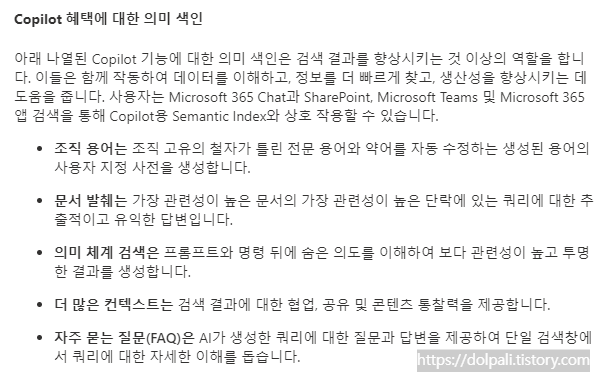
또한 Microsoft 365 Enterprise(E3) 또는 E5이상의 라이선스를 보유하고 있다면 위와 같이 해당 조직에서 사용하는 문맥과 단어에 맞춰서 Copilot이 동작한다고 합니다. Enterprise 라이선스가 없어서 확인해 볼 수는 없지만 관련 내용을 읽어 봤을 때 이런식으로 동작한다는 것 같습니다.
클라이언트(client)라는 단어는 IT에서는 Server에 대응하는 개념으로 Server와 응답을 주고 받으며 서비스를 제공받는 디바이스를 뜻한다면, 해외무역을 주로 하는 회사에서는 고객이라고 해석하는게 더 맞을 것 입니다. 아니면 프로세스(Process)라는 단어는 IT에서 실행중인 프로그램을 뜻하지만 제조업에서는 생산공정을 뜻할 수 있습니다. 기존의 프로그램들은 이러한 문맥과 산업의 특수성을 반영하지 못한 반면 코파일럿(Copilot)은 동음이의어라고 할지라도 소속되어 있는 조직에서 사용하는 문맥에 맞춰 해석을 하고 실행된다는 것입니다. 예시는 간단한 단어를 들었지만 단순히 이러한 단어의 의미 선택 뿐만 아니라 코파일럿(Copilot)이 자신이 속한 기업의 의도와 문맥을 파악해서 동작한다는 뜻으로 풀이됩니다.
하지만 저는 Business 라이선스여서 해당사항이 없겠군요. 궁금하네요..E3, E5
또한 문서에 관련 이미지가 필요하면 기업의 One Drive에서 적절한 이미지를 찾거나, AI로 만들어 주는 것도 가능하다고 소개하고 있습니다. 아직까지는 이러한 의미 색인을 제외하고는 Business와 Enterprise와 알려진 차이점은 없는 것 같습니다. 코파일럿 워드를 이용해 전략 보고서의 초안을 작성해 보겠습니다.
2. 코파일럿(Copilot) 워드에서 초안 만들기
어떤 문서의 초안을 만드는 기능은 기존에도 GPT가 가장 잘 하는 작업중에 하나였습니다. 하지만 코파일럿(Copilot)을 이용한다면 일반적인 내용의 초안이 아닌 내가 가지고 있는 다른 문서 및 파일을 참고하여 초안을 작성해 준다고 하니 완성도가 더 높아질 수 있습니다.
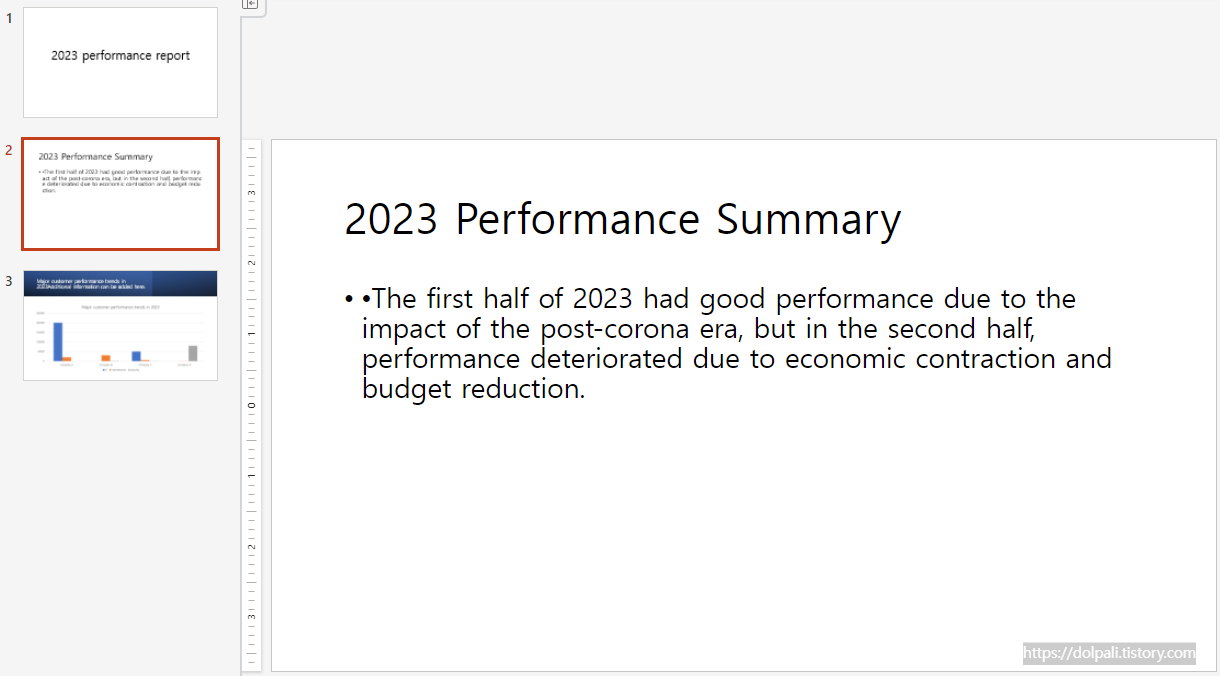
예시를 위해 만들었던 ppt가 있었는데 별 내용 없지만 테스트를 위해 해당 내용을 기반으로 보고서를 작성해 달라고 해보았습니다.
2-1. 다른 파일을 참고하여 초안 만들기

1. 워드에서 코파일럿(Copilot) 아이콘을 클릭합니다.
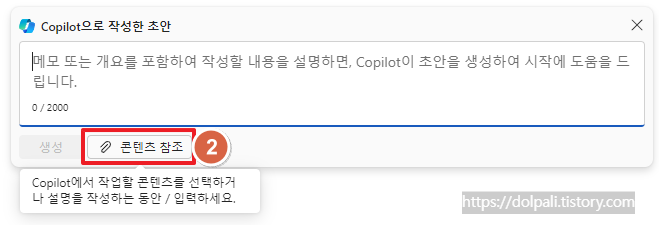
2. [콘텐츠 참조] 버튼을 클릭합니다.

3. 추천 파일에 있으면 클릭하고 없다면 [클라우드에서 파일 찾아보기]를 클릭합니다.
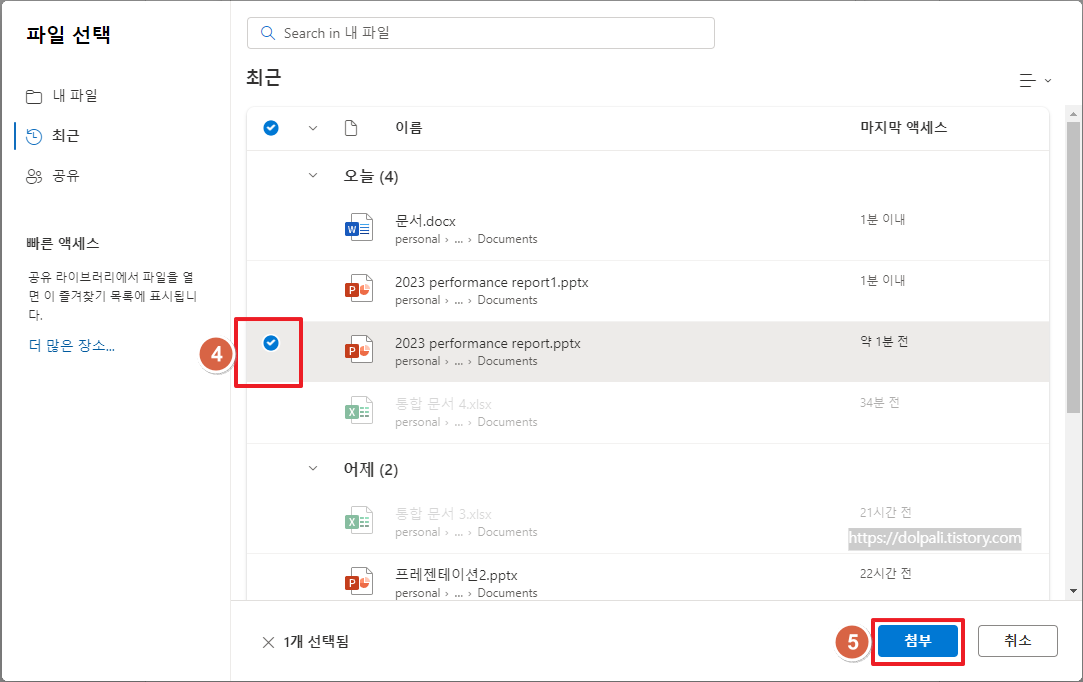
4. 워드에서 참고할 파일을 선택합니다.
5. [첨부]를 클릭합니다.
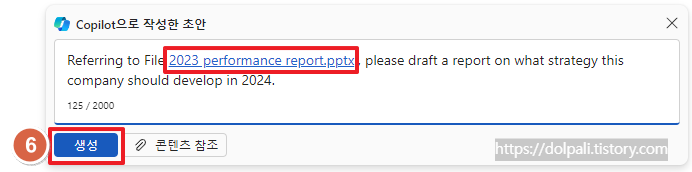
6. 첨부를 하면 파일명으로된 링크가 프롬프트에 추가됩니다. 문장을 완성하고 [생성]을 클릭합니다.

완성된 보고서입니다. 아직 한글을 지원하지 않는 점이 아쉽지만, 한글을 지원한다면 어떤 식으로 문서를 작성해 줄지 엿볼 수 있었습니다.
2-2. 초안 중 일부만 다시 작성하기
초안을 검토한 후 일부 내용만 변경할 수도 있습니다. 2023 Performance Analysis 전체를 다시 작성 하고 싶었으나 표와 관련된 내용은 다시 작성해주고 있지 않아서 안타깝지만 추후 지원이 되면 좋겠습니다.
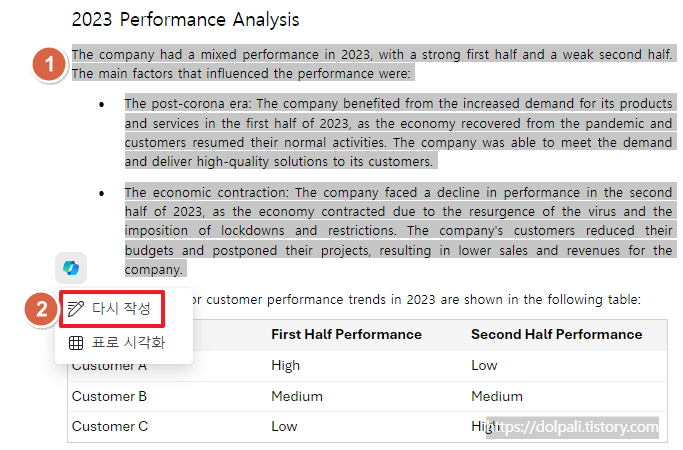
1. 다시 작성할 내용을 드래그 하여 선택합니다.
2. 코파일럿 버튼을 클릭하고 [다시 작성]을 클릭합니다.
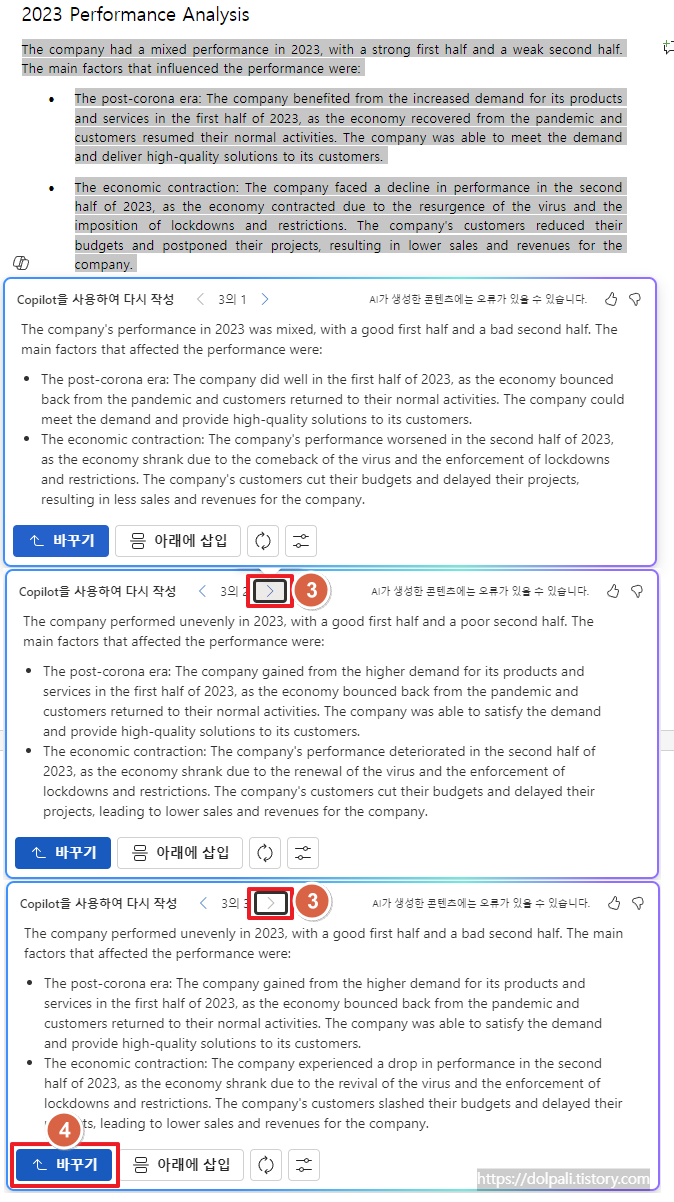
3. 버튼을 클릭하여 생성된 여러개의 후보를 검토합니다.
4. [바꾸기]를 클릭하여 내용을 변경합니다.
2-3. 초안 중 일부만 표로 시각화 하기
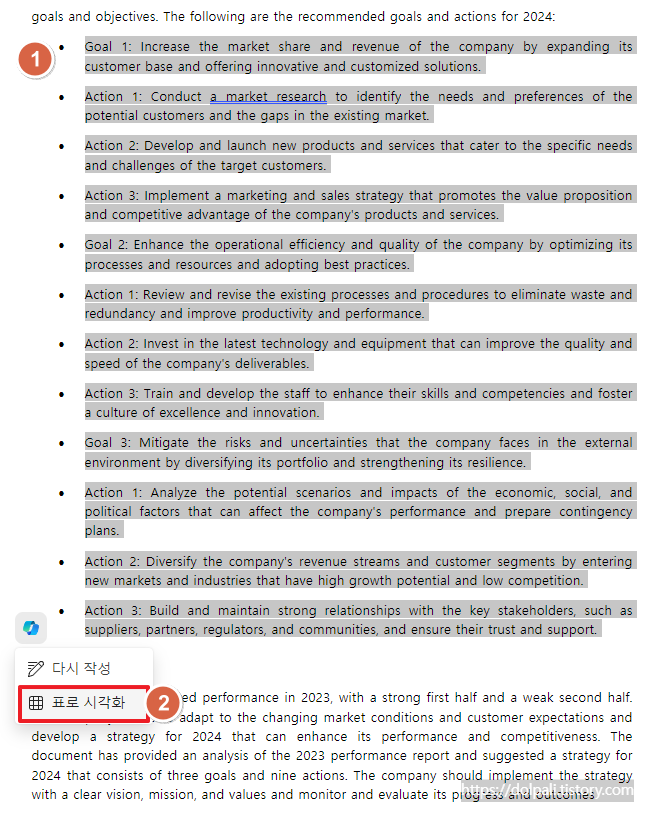
1. 표로 만들고 싶은 내용을 드래그 하여 선택합니다.
2. 코파일럿 버튼을 클릭하고 [표로 시각화]를 클릭합니다.
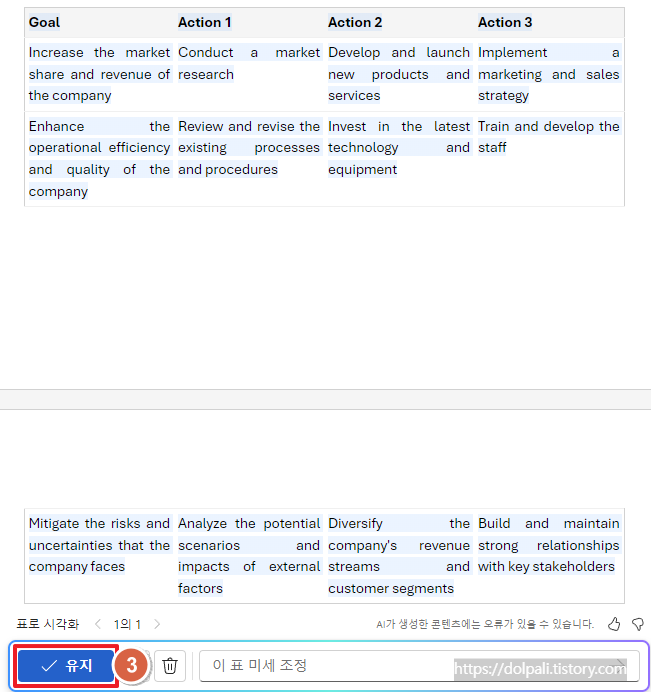
3. [유지]를 클릭하여 문서에 삽입합니다.
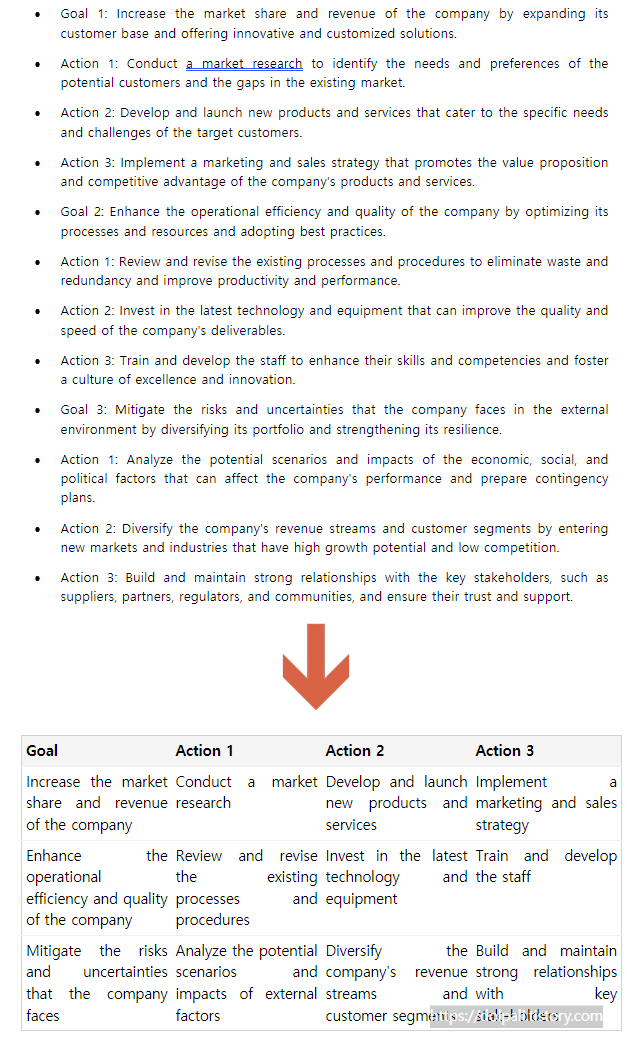
텍스트로 되어 한눈에 보기 어려웠던 2024 Stratege Recommendations가 깔끔하게 표로 바뀌었습니다.
서두에 워드가 GPT와 비슷한 면이 많다고 했지만 이러한 다양한 코파일럿 워드의 기능을 알아볼 수록 GPT보다는 워드에 특화된 코파일럿 워드가 활용 범위가 넓을 것 같고 특화된 다양한 기능이 시간 절약에 도움을 줄 것 같습니다.
코파일럿에 대한 궁금증은 댓글 남겨주시면 테스트해보고 포스팅하도록 하겠습니다.
'업무 프로그램 > Microsoft 오피스 365 코파일럿' 카테고리의 다른 글
| Microsoft 365 프로그램 별 코파일럿(Copilot)에서 사용 가능한 기능 및 필수 라이선스 (1) | 2024.02.02 |
|---|---|
| 코파일럿(Copilot)을 이용해서 엑셀에서 어떤 작업을 할 수 있을까? (0) | 2024.02.01 |
| 한국에서 Copilot 고객지원 받기는 힘들다 (0) | 2024.01.30 |
| 마이크로소프트 오피스 365 코파일럿(Copilot) 결제 방법 (0) | 2024.01.29 |
| 오피스 365 코파일럿(Copilot) 이용료는 얼마일까?(ft. 448,800원 아님) (0) | 2024.01.26 |




